图片抠图怎么抠出来?教你5种一看就会的抠图方法
在日常生活工作中,我们可能需要对图像进行修饰或处理,以便更好地突出物体或人物。例如,在产品摄影中,可能需要对产品图片进行抠图,并对背景进行虚化或添加特效,以突出产品的细节和美感。那么怎么抠出图片里的对象呢?教大家5种一看就会的抠图方法,一起来看看吧。

方法一:一键抠图
使用难度:★★
操作工具:手机、电脑
软件版本:V5.6.4.4
这是一个专业抠图软件,可以对图片中的人或者是物进行快速抠图,如果需要抠图的照片很多的话,它还支持批量抠图操作,非常实用,除了抠图之外,它还有很多其他的图片编辑功能,下面主要跟大家演示下它的抠图操作。
1、将软件在手机上打开,我们可以在页面上点击我们需要的抠图类型,如人像抠图或物品抠图,然后把图片添加进来,就会自动抠出,支持一键更换背景,并且可以自定义背景。
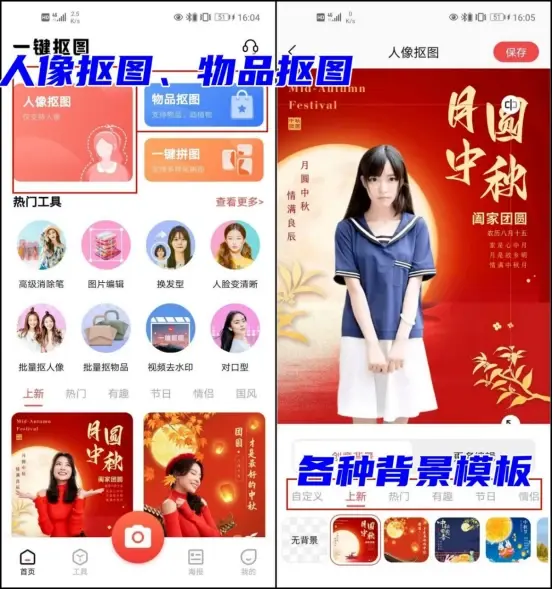
2、抠出图片中的物品也是可以的,并且在它的“更多编辑”中,可以手动抠图或者是新增抠图,抠好的图片保存下来就可以了。
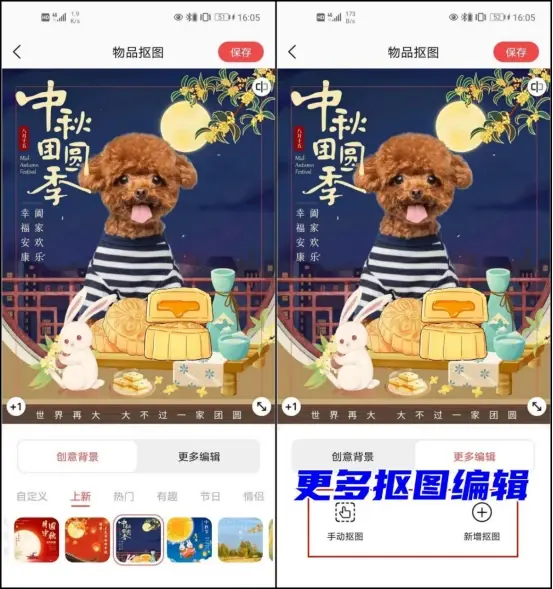
这个工具还可以在电脑上使用,用来抠图也是十分的专业,具体的步骤如下:
1、将软件打开,在页面中选择我们需要的抠图类型,进入后把图片添加进来。
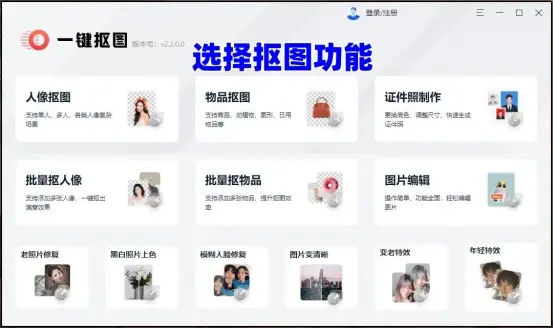
2、图片添加进来就会自动抠出,支持更换背景,在右侧还具有很多的细节编辑选项,十分方便。
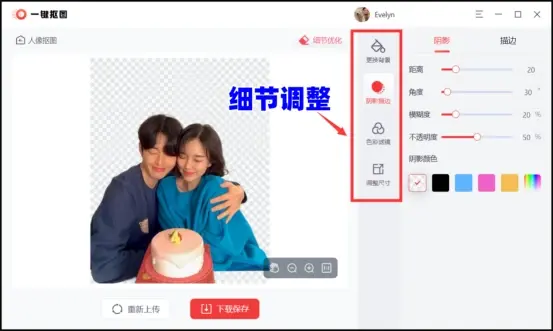
方法二:Photoshop
使用难度:★★★★
操作工具:电脑
软件版本:Photoshop cc2017
PS相信大家都听说过它的名字,也都知道它能够对图片进行各种专业编辑,其中就包括抠图功能,使用起来不是特别困难,下面给大家演示下具体步骤:
1、将软件打开并导入图片,我们可以选择“快速选择工具”或者是“魔棒工具”,将需要抠图的内容区域进行快速抠选出。
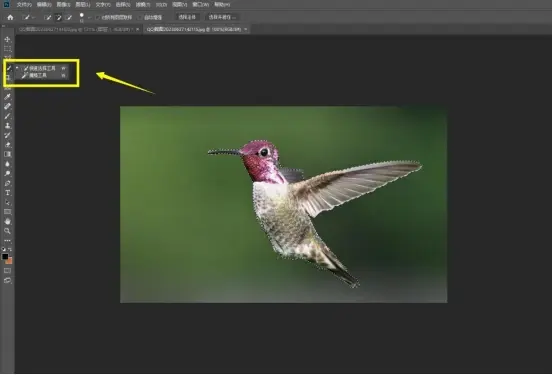
2、抠选出范围后,我们只要在键盘上点击Ctrl+J,就可以将选中的区域新建出一个透明图层,我们可以直接保存下来,也可以再上传一张图片进来更换背景,大家可以根据自己需求来选择。
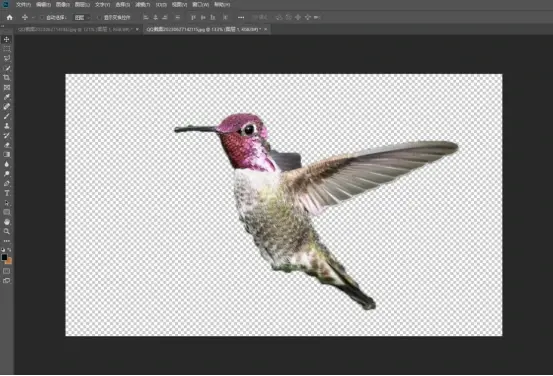
方法三:智能抠图助手
使用难度:★★
操作工具:电脑
软件版本:V1.1.0.0
这是一个专业的图片编辑软件,功能包括抠图、绘画、证件照制作、拼图、图片编辑等操作,是一个功能比较全面的编辑软件,它的抠图具体步骤给大家演示下:
1、将软件在电脑上打开,点击“AI智能抠图”,然后把图片添加进来。
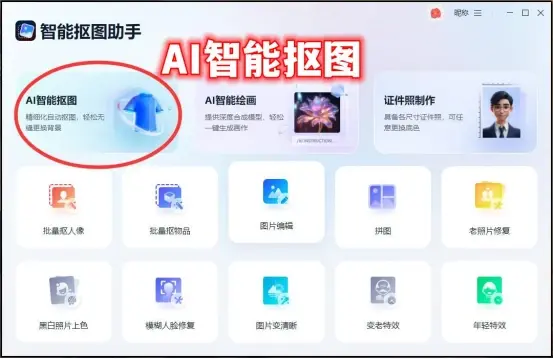
2、图片添加进来后就会自动抠出图片中的人或者是物,我们可以给它更换背景,具有丰富的图片背景模板可以使用。此外还可以给图片进行描边、加滤镜、修改尺寸等操作。
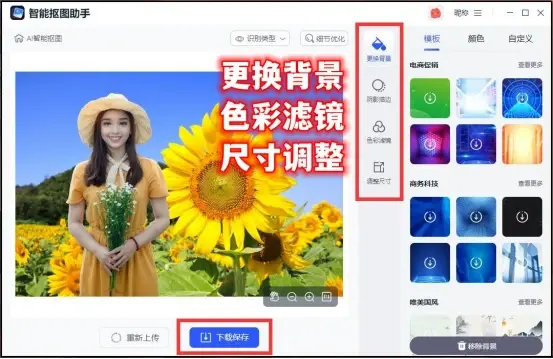
方法四:智能修复老照片
使用难度:★★
操作工具:电脑
软件版本:V1.7.0.0
这是一个老旧照片专业修复软件,可以将黑白照片、老旧照片、模糊照片进行修复还原,对我们十分实用,其中它也包含图片编辑功能,照片抠图就是其中功能之一,下面给大家演示下。
1、将软件打开,在页面下方选择我们需要的抠图类型,进入后把照片添加进来。
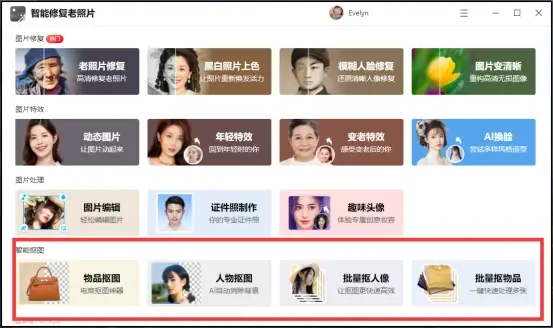
2、添加进来的照片同样就会被自动抠出对象,我们可以修补或擦除细节抠图区域,也可以对图片更换背景,非常简单。
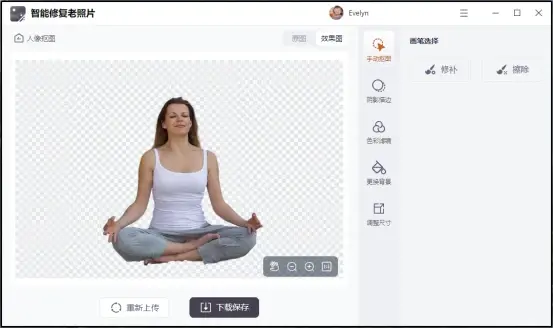
方法五:改图鸭
使用难度:★★
操作工具:电脑
软件版本:V1.2.0.0
这是一个图片编辑软件,功能丰富多样并且有趣,不仅可以编辑图片,还可以对图片添加各种有趣特效,其中就包括抠图功能,步骤如下:
1、将软件打开,在页面上选择人像抠图或物品抠图,然后把图片添加进来。
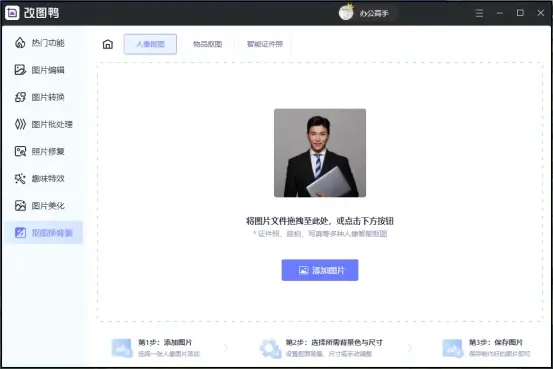
2、添加进来的图片就会被自动抠出,页面右侧有很多编辑选项,可以手动抠图、更换背景、改尺寸等操作,非常简单。
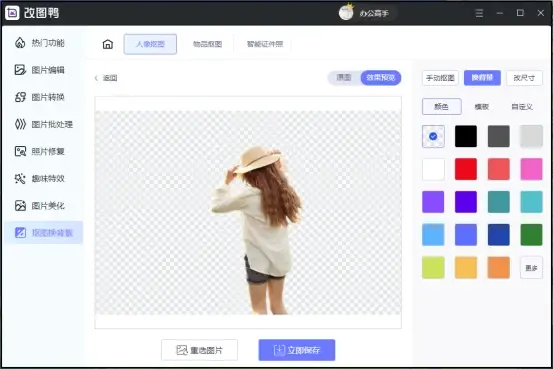
以上就是给大家分享的5种一看就会的抠图方法了,有需要的小伙伴就去尝试下吧,希望能够帮助到大家。

